「Microsoft Copilot Studio」とは、Microsoft 365用のAIアシスタントであるMicrosoft Copilotを拡張したり、独自のCopilotを作成したりできるプラットフォームです。
最近Microsoft Copilot Studioに限らず、Open AIのユーザー独自のデータを追加してカスタマイズできる機能「GPTs」や、MetaのAI Studio というカスタマイズ可能なAIチャットを発表する等、生成AIをカスタマイズできる機能・サービスが提供され始めています。
仕事で「PCやモバイル、メールやExcel、Word、PowerPointといったツール」を当たり前のように利用しているように、今後カスタマイズしたチャット型AIを当たり前に使っていく時代になる事が想定されます。
本ブログでは、「Microsoft Copilot Studio」は何かについて解説し、私たちは日常の仕事や生活がどのように変わり、どのように使っていくつかっていくのか、について記載します。
「Microsoft Copilot Studio」とは何か
「Microsoft Copilot Studio」とは、Microsoft 365用のAIアシスタントであるMicrosoft Copilotを拡張したり、独自のCopilotを作成したりできるプラットフォームです。
そもそもMicrosoft Copilotとは
「Microsoft Copilot」は、自然言語で会話しながら、ユーザーの作業を支援するAIツールです。言葉で作業指示を行う事で、オフィスアプリが自動的に動作しアウトプットを作成してくれます。(指示は、Copilotの画面に文字入力する形となり、Chat GPTと同様の使い方のイメージです)
例えば、「娘の高校卒業パーティを開きたいので、家族と友達に招待メールを送付したい」と指示を出すと、会場や対象者も入ったメール文の作成が行われたり、「スライドショーを作って」と指示を出すと、OneDriveに格納されている写真も使いながらスライドショーが作られたりします。以下、各アプリで出来る事の一例を記載します。
- Word:「原稿作成」、「要約」、「書き直し」、「OneNoteからの情報の読み込み」
- Excel:「データから傾向分析」、「見やすいビジュアルでのグラフ作成、「ドリルダウン」
- PowerPoint:「プレゼンテーション(スライド)の新規作成」、「資料の要約」や「ビジュアル変更」、「OneDriveにある写真や過去のドキュメントからコンテンツを追加」
- Outlook:「受信メールの要約」、「返信文面の提案やメール文章の新規作成」、「Excelからのデータ引用」、「過去メールの検索」
- Teams:「会議内容の要約」や「会議内容への質問回答」。また、「Business Chat」という新しいインタフェースにより、各Microsoft 365アプリとデータ(予定表、電子メール、チャット、ドキュメント、会議、連絡先)全体を確認し、回答をしてくれるようになるようです。
Copilot Studioでは、上記のCopilot機能のカスタマイズや、自分のデータやアプリケーションに合わせて新しいCopilotを作成する事が出来ます。Copilot Studioは、ローコードで開発できるので、プログラミングの知識がなくても簡単に構築できます。
さらに、Microsoftのクラウドサービスと連携しており、Power PlatformやAzure AI Studioなどと相互運用できます。
「生成AIをカスタマイズする」とはどういう事か。活用からカスタマイズまでのポイント
冒頭で記載した通り、「Microsoft Copilot Studio」により、今後「チャット型AIはカスタマイズして使う」が当たり前になっていくのかもしれません。
しかし、いきなりカスタマイズすれはいいという話ではなく、その前段には「生成AIを活用する」、「生成AIに日々の仕事の一部を担って貰う」というステップがあると考えます。重要な点は、この技術をいかに活用してビジネス変革や働き方改善に繋げていくかだからです。以下、私が考える活用とカスタマイズの段取りを記載します。
1.AIの活用~生成AIに適切に指示を出す~
ます、重要なポイントは「AIに的確な指示を出す」事です。これは「インターネットから適切な情報を取得する為の検索キーワードの設定」や「スマートスピーカーにやって欲しい事を適切に依頼する」に近い内容になります。最初からいきなり、適切な指示が出来る事は少ないので、試行錯誤しながら指示の内容の精度を上げていく必要があると考えます。
2.AIの活用~生成AIに指示した作業を仕事に取り込む~
日々の仕事や生活の中で「何を目的に、何を生成AIにお願いしたいのか」、「自分が欲しい、整理したいと考えている情報・データは何なのか」を考え、AIに指示していく事が必要となります。私もブログ記事の執筆で、生成AIを活用する機会が増えてきましたが、「自分は何がわからないのか、何をブログの文章として記載したいのか、文章の構成をどういう形にするのか」を考えた上で、情報収集や一部の文章の作成を生成AIにお願いしています。
「1.AIの活用~AIに適切に指示を出す~」と同様に、最初から効率よい使い方は出来ないので、試行錯誤し「AIと自身の作業分担」を適宜変えながら、作業していく必要があります。
3.AIの活用~生成AIをカスタマイズする~
「2.AIの活用~生成AIに指示した作業を仕事に取り込む~」に慣れ、AIとの作業分担がある程度定まってきたら、定例作業としてAIのカスタマイズが可能となる考えます。「毎朝、起きた時にスマートスピーカーに『おはよう』というと、スマートスピーカーがその日の天気、ニュース、交通情報を教えてくれる」といった使い方に近いかも知れません。「日々の仕事で必要なタスやクツールそのものをAIに指示しながらカスタマイズして作り上げていく」ことを考え、用途に応じたAIチャットを作っていきましょう。
4.AIの活用~カスタマイズで、自社のデータやシステムを繋ぐ~
前述の例の通り、Copilot for Microsoft 365は、WordやExcel、OutlookやTeamsといったOfficeソフト(Microsoft 365アプリ)に生成AIであるCopilotが搭載されたもので、AIが指示に基づいて文章や表、スライドなどを作成できます。
Copilot Studioを使うとCopilotの機能が拡張され、ユーザー企業のグループウエアや業務アプリケーションに蓄積された情報に基づいて、文章などを生成できるようになります。
例えば、「今月の経費精算の申請をあげて」とお願いすると、「AIが依頼者自身のカードの利用履歴を取得し社内のルールに応じた決裁文書を作成し、経費精算の起案する」といった事や、「今月あがってきた経費精算の承認をお願い」と指示すると「特に問題の無い申請についてはAI側で必要書類を確認し、承認。申請者へ確認や承認者の判断が必要な申請については、リスト化してフィードバックを受ける」といった運用が可能になるかも知れません。
このように、カスタマイズで「自社のデータやシステムと接続する」、「自社のルールに併せて設定を行う」事で、AIにお願いする作業範囲が広がり、ビジネス変革や働き方改善に繋がっていくと考えます。
まとめ
このような新しい技術に対し、「良くわからない」、「頑張って勉強してからでないと何をしていいか考えられない」と壁を感じて対するのではなく、【興味半分でまずは使ってみる姿勢】、【試行錯誤し使いながら、日々使い方を変え、カスタマイズしていくアプローチ】が良いのではないかと考えます。
当社では「今の時代/次世代に求められる新しいSIerの形を実践する為に、変化への柔軟な対応に意欲的な方、新技術・新製品への学習意欲がある方」を採用の募集要項に記載していますが、【変化への柔軟な対応に意欲的】という点は今後重要なポイントになっていくと考えます。是非、新しい機能・ツールを楽しみながら、今後の仕事に活かしていただければと思います。
最後に、もしかするとこのブログもAIが自動で作成・記載したものかも知れません。。。


最近のコメント